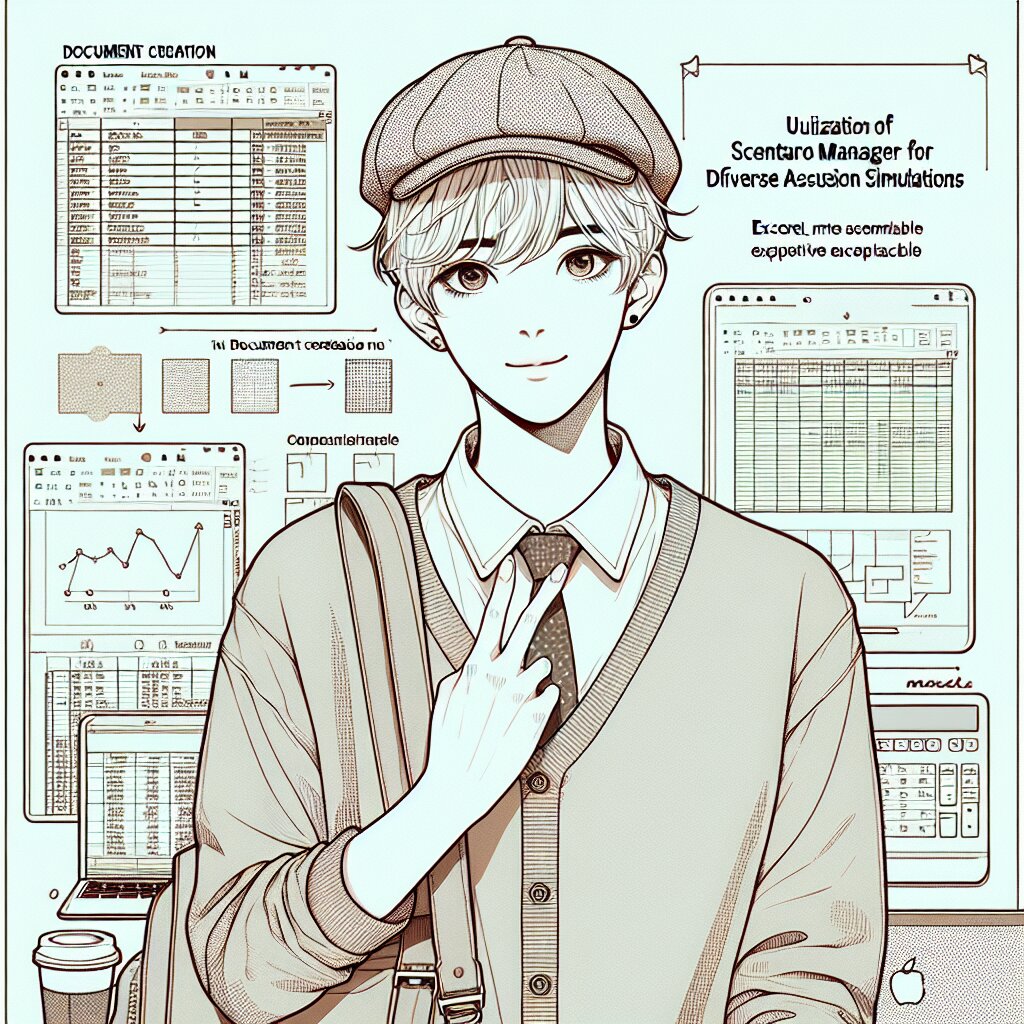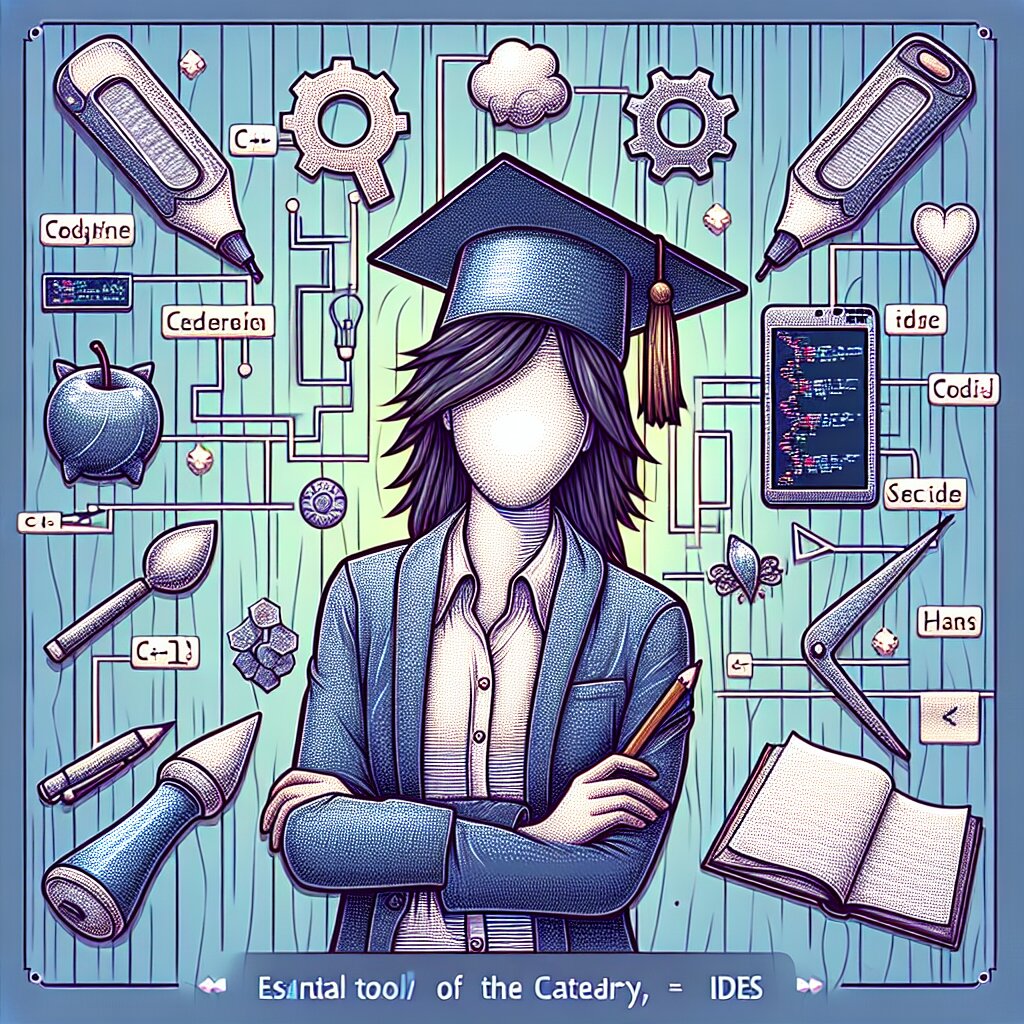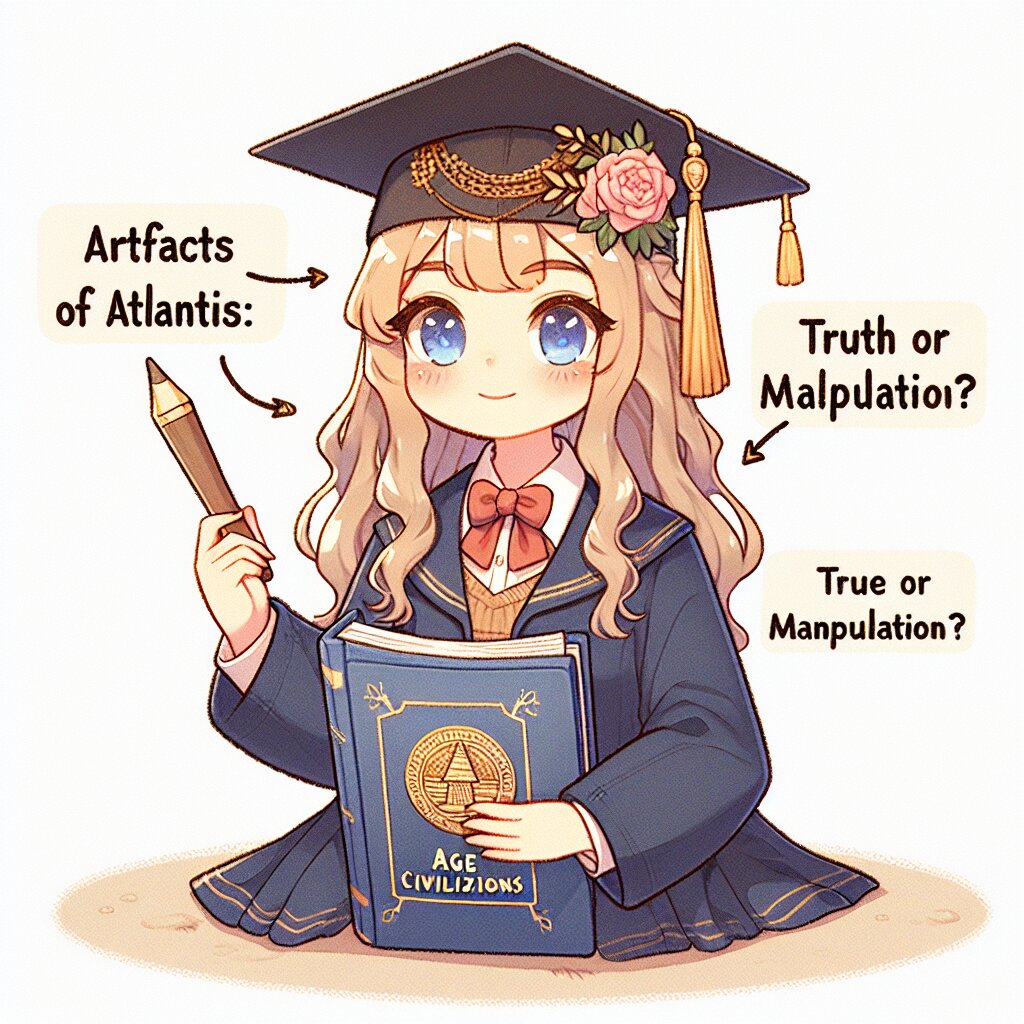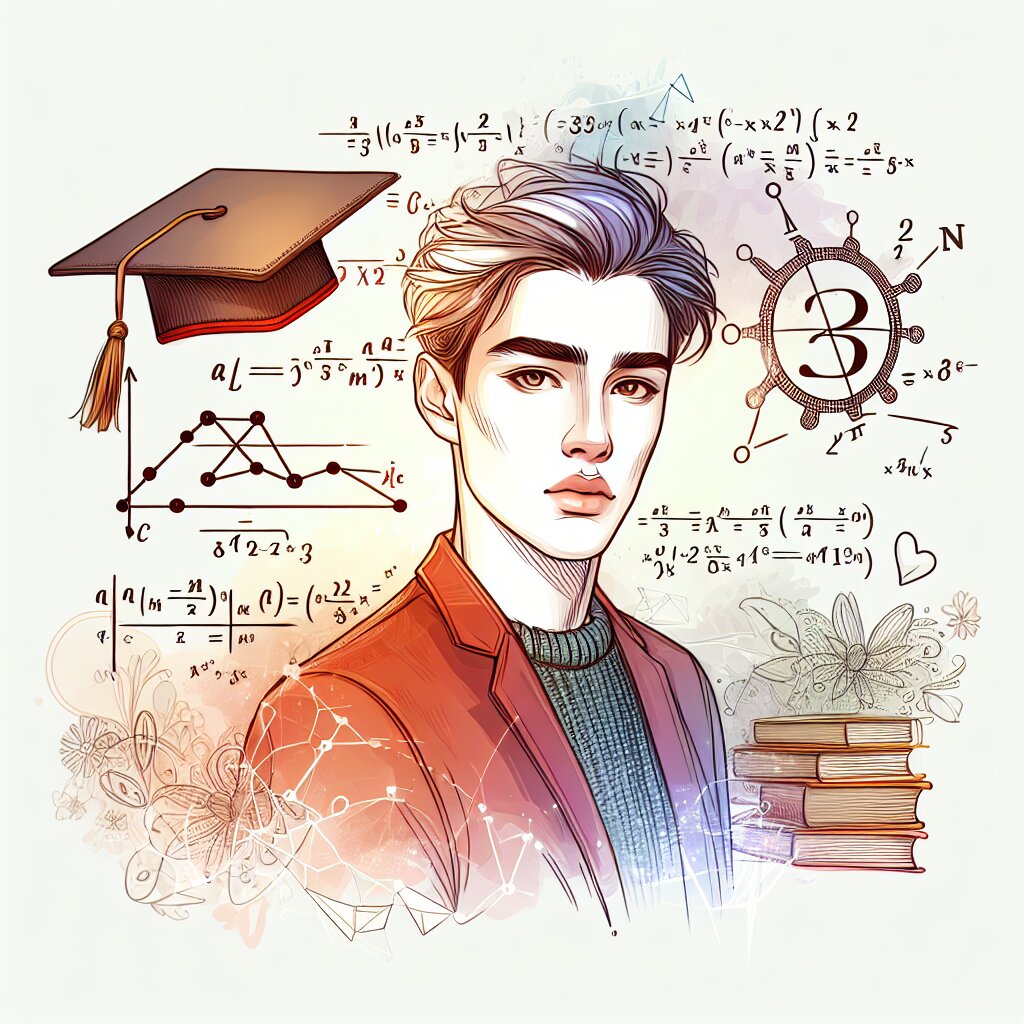포토샵 HDR 토닝 마스터하기 🎨✨

안녕, 친구들! 오늘은 정말 재미있고 흥미진진한 주제로 찾아왔어. 바로 포토샵에서 HDR 토닝을 마스터하는 방법에 대해 알아볼 거야. 😎 HDR이 뭔지 잘 모르겠다고? 걱정 마! 지금부터 아주 쉽고 재미있게 설명해줄게. 그럼 우리 함께 포토샵의 마법 같은 세계로 빠져보자!
🔍 HDR이란?
HDR은 'High Dynamic Range'의 약자야. 쉽게 말해서, 사진에서 밝은 부분과 어두운 부분의 디테일을 모두 살리는 기술이라고 할 수 있어. 마치 우리 눈으로 보는 것처럼 자연스럽고 생생한 이미지를 만들어내는 거지!
포토샵에서 HDR 토닝을 마스터하면 네 사진들이 완전 다른 차원으로 업그레이드될 거야. 그럼 이제부터 단계별로 자세히 알아보자!
1. HDR 토닝의 기본 이해하기 📚
HDR 토닝을 시작하기 전에, 먼저 이 기술의 기본 개념을 이해해야 해. HDR 토닝은 단일 이미지를 사용해서 HDR 효과를 만들어내는 거야. 실제 HDR 사진처럼 여러 장의 노출 사진을 합성하는 게 아니라, 하나의 사진에서 최대한 HDR 같은 효과를 내는 거지.
포토샵의 HDR 토닝 기능을 사용하면, 이미지의 밝기와 대비를 세밀하게 조절할 수 있어. 이를 통해 사진의 디테일을 극대화하고, 더욱 생동감 있는 이미지를 만들 수 있지.
💡 Pro Tip:
HDR 토닝을 시작하기 전에 항상 원본 이미지를 백업해두는 걸 잊지 마! 실수로 원본을 덮어쓰는 일이 없도록 해야 해.
2. HDR 토닝 시작하기 🚀
자, 이제 본격적으로 HDR 토닝을 시작해볼까? 먼저 포토샵을 열고, 작업할 이미지를 불러와줘. 그리고 다음 단계를 따라가 봐:
- 상단 메뉴에서 '이미지(Image)' > 'Adjustments' > 'HDR Toning'을 선택해.
- HDR Toning 대화 상자가 열릴 거야. 여기서 우리의 마법이 시작되는 거지!
HDR Toning 대화 상자에는 정말 많은 옵션들이 있어. 처음에는 좀 복잡해 보일 수 있지만, 하나씩 천천히 살펴보면 그렇게 어렵지 않아.
🎚️ Edge Glow
Edge Glow는 이미지의 가장자리를 강조해주는 효과야. 'Radius'와 'Strength' 두 가지 슬라이더로 조절할 수 있어.
- Radius: 가장자리 효과의 범위를 조절해. 값이 클수록 더 넓은 영역에 효과가 적용돼.
- Strength: 효과의 강도를 조절해. 값이 클수록 가장자리가 더 선명해져.
🌟 실험해보기:
Radius를 10~30 사이로, Strength를 0.5~1.5 사이로 설정해보면 자연스러운 효과를 얻을 수 있어. 하지만 이건 어디까지나 가이드일 뿐, 네 사진에 맞게 조절해보는 게 중요해!
🔆 Tone and Detail
이 섹션에서는 이미지의 전반적인 톤과 디테일을 조절할 수 있어.
- Gamma: 이미지의 중간 톤을 조절해. 값을 낮추면 이미지가 어두워지고, 높이면 밝아져.
- Exposure: 전체적인 이미지의 밝기를 조절해.
- Detail: 이미지의 세부 디테일을 강조해. 값을 높이면 더 선명한 이미지를 얻을 수 있어.
- Shadow: 어두운 부분의 디테일을 조절해. 값을 높이면 그림자 부분이 밝아져.
- Highlight: 밝은 부분의 디테일을 조절해. 값을 낮추면 하이라이트 부분의 디테일이 살아나.
이 설정들을 조절하면서 네 사진이 어떻게 변하는지 관찰해봐. 각 설정이 이미지에 어떤 영향을 미치는지 이해하는 게 중요해!
🎨 Color
Color 섹션에서는 이미지의 색상을 세밀하게 조절할 수 있어.
- Vibrance: 이미지의 채도를 자연스럽게 높여줘. 특히 덜 채도가 높은 색상에 더 효과적이야.
- Saturation: 모든 색상의 채도를 균일하게 조절해.
⚠️ 주의사항:
Saturation을 너무 높이면 이미지가 부자연스러워 보일 수 있어. Vibrance를 먼저 조절하고, 필요하다면 Saturation을 살짝 조절하는 게 좋아.
3. HDR 토닝의 고급 기술 🏆
기본적인 설정들을 이해했다면, 이제 좀 더 고급 기술을 배워볼까? HDR 토닝을 마스터하려면 이 기술들을 잘 활용해야 해.
🔧 Curve 조정하기
HDR Toning 대화 상자에는 Curve 옵션도 있어. 이 곡선을 이용하면 이미지의 톤을 아주 세밀하게 조절할 수 있지.
Curve를 사용할 때는 다음과 같은 팁들을 기억해:
- 곡선의 왼쪽은 어두운 부분, 오른쪽은 밝은 부분을 나타내.
- 곡선을 위로 올리면 해당 부분이 밝아지고, 아래로 내리면 어두워져.
- S자 모양의 곡선을 만들면 대비가 높아져.
💡 Pro Tip:
Curve를 조정할 때는 조금씩 천천히 변화를 주는 게 좋아. 급격한 변화는 이미지를 부자연스럽게 만들 수 있어.
🎭 Mask 활용하기
HDR Toning 대화 상자에는 Mask 옵션도 있어. 이를 활용하면 이미지의 특정 부분에만 효과를 적용할 수 있지.
Mask를 사용하는 방법은 다음과 같아:
- Mask 옵션을 선택해.
- 브러시 도구를 선택하고 크기와 강도를 조절해.
- 효과를 적용하고 싶은 부분을 브러시로 칠해.
- 필요하다면 지우개 도구를 사용해 mask를 부분적으로 지울 수도 있어.
Mask를 잘 활용하면 이미지의 특정 부분만 강조하거나, 반대로 효과를 줄일 수 있어. 이를 통해 더욱 세밀하고 창의적인 HDR 효과를 만들어낼 수 있지!
4. HDR 토닝 실전 팁 💪
이제 HDR 토닝의 기본과 고급 기술을 배웠으니, 실전에서 활용할 수 있는 팁들을 알아볼까?
🌅 풍경 사진 HDR 토닝
풍경 사진에 HDR 토닝을 적용할 때는 다음과 같은 점들을 고려해봐:
- 하늘의 디테일을 살리기 위해 Highlight 값을 낮춰봐.
- 그림자 부분의 디테일을 살리려면 Shadow 값을 높여.
- Vibrance를 조금 높여 색상을 더욱 생생하게 만들어봐.
- Edge Glow를 적절히 사용해 구름이나 산의 윤곽을 강조해볼 수 있어.
🌟 실험해보기:
풍경 사진에서 하늘과 땅을 분리해 mask를 만들고, 각 부분에 다른 설정을 적용해봐. 이렇게 하면 더욱 드라마틱한 효과를 얻을 수 있어!
👤 인물 사진 HDR 토닝
인물 사진에 HDR 토닝을 적용할 때는 조금 다른 접근이 필요해:
- Detail 값을 너무 높이지 마. 피부 질감이 너무 강조될 수 있어.
- Edge Glow를 적당히 사용해 인물의 윤곽을 살짝 강조해.
- Vibrance를 조금만 올려 피부톤을 자연스럽게 유지해.
- 배경과 인물을 분리해 mask를 만들고, 각각 다른 설정을 적용해봐.
인물 사진에 HDR 토닝을 적용할 때는 자연스러움을 유지하는 게 중요해. 과도한 효과는 오히려 부자연스러워 보일 수 있으니 주의해야 해.
🏙️ 도시 풍경 HDR 토닝
도시 풍경 사진에 HDR 토닝을 적용할 때는 이런 점들을 고려해봐:
- 건물의 질감을 강조하기 위해 Detail 값을 높여봐.
- 밤 사진의 경우, Shadow 값을 높여 어두운 부분의 디테일을 살려.
- 네온사인이나 조명이 있다면 Highlight 값을 조절해 과도한 노출을 방지해.
- Curve를 이용해 전체적인 대비를 높여 도시의 활기를 표현해봐.
💡 Pro Tip:
도시 풍경 사진에서는 건물의 선과 형태가 중요해. Edge Glow를 적절히 사용해 이런 요소들을 강조해보는 것도 좋은 방법이야.
5. HDR 토닝의 흔한 실수와 해결책 🚫✅
HDR 토닝을 하다 보면 몇 가지 흔한 실수들이 있어. 이런 실수들을 알고 있으면 더 나은 결과물을 만들 수 있을 거야.
🙅♂️ 과도한 효과 적용
HDR 토닝의 가장 흔한 실수는 효과를 과도하게 적용하는 거야. 너무 강한 효과는 오히려 이미지를 부자연스럽게 만들 수 있어.
해결책: 항상 원본 이미지와 비교해가며 작업해. 효과를 50% 정도로 줄이고 시작해서 조금씩 높여가는 것도 좋은 방법이야.
🌈 색상 왜곡
Saturation이나 Vibrance를 너무 높이면 색상이 왜곡될 수 있어. 특히 하늘이 너무 파랗게 변하거나, 피부톤이 부자연스러워질 수 있지.
해결책: Vibrance를 먼저 조절하고, 그 다음에 필요하다면 Saturation을 아주 조금만 올려. 또한, 특정 색상에만 효과를 주고 싶다면 Mask를 활용해봐.
👻 헤일로 효과
Edge Glow를 너무 강하게 적용하면 물체 주변에 이상한 빛 테두리가 생길 수 있어. 이를 '헤일로 효과'라고 불러.
해결책: Edge Glow의 Radius와 Strength를 낮게 유지해. 그리고 Mask를 이용해 특정 부분에만 Edge Glow를 적용하는 것도 좋은 방법이야.
🎭 디테일 손실
HDR 토닝을 과도하게 적용하면 이미지의 중요한 디테일이 사라질 수 있어. 특히 하이라이트나 그림자 부분에서 이런 현상이 자주 발생해.
해결책: Detail, Shadow, Highlight 설정을 조심스럽게 조절해. 또한, 히스토그램을 확인하면서 작업하면 디테일 손실을 최소화할 수 있어.
6. HDR 토닝 작업 흐름 최적화하기 🔄
HDR 토닝을 더 효율적으로 하기 위해서는 작업 흐름을 최적화하는 것이 중요해. 여기 몇 가지 팁을 소개할게.
🏁 시작 전 준비
- 작업할 이미지를 신중하게 선택해. HDR 토닝은 모든 사진에 적합한 건 아니야.
- 이미지를 복사해서 새 레이어로 만들어. 이렇게 하면 언제든 원본으로 돌아갈 수 있어.
- 이미지의 히스토그램을 확인해. 이를 통해 어떤 부분에 집중해야 할지 파악할 수 있어.
🔢 단계별 접근
HDR 토닝을 할 때는 다음과 같은 순서로 접근하는 것이 좋아:
- 전체적인 노출과 대비 조정 (Exposure, Gamma)
- 하이라이트와 그림자 조정 (Highlight, Shadow)
- 디테일 강화 (Detail)
- 색상 조정 (Vibrance, Saturation)
- Edge Glow 적용
- 필요하다면 Curve로 미세 조정
💡 Pro Tip:
각 단계를 완료할 때마다 잠시 쉬었다가 다시 보는 것도 좋아. 새로운 시각으로 이미지를 볼 수 있거든.
🔁 반복과 실험
완벽한 HDR 토닝은 한 번에 이루어지지 않아. 여러 번의 시도와 실험이 필요해.
- 다양한 설정을 시도해보고, 그 결과를 비교해봐.
- 같은 이미지에 다른 접근 방식을 적용해보는 것도 좋아.
- 다른 사람들의 HDR 작업을 참고해보고, 그들의 기술을 배워봐.
기억해, HDR 토닝은 기술이면서 동시에 예술이야. 규칙을 배우되, 그 규칙을 창의적으로 깨는 것도 중요해!
7. HDR 토닝과 다른 포토샵 기능 조합하기 🔗
HDR 토닝만으로도 멋진 결과를 얻을 수 있지만, 다른 포토샵 기능들과 조합하면 더욱 놀라운 결과를 만들어낼 수 있어.
🎨 조정 레이어 활용하기
HDR 토닝 후에 조정 레이어를 추가해 더 세밀한 조정을 할 수 있어:
- 레벨 조정 레이어: 전체적인 밝기와 대비를 미세 조정할 수 있어.
- 색조/채도 조정 레이어: 특정 색상 범위만 조절할 수 있어.
- 선택적 색상 조정 레이어: 특정 색상을 정확하게 타겟팅해서 조절할 수 있어.
🌟 실험해보기:
HDR 토닝 후에 '카메라 RAW 필터'를 적용해봐. 이를 통해 RAW 파일처럼 세밀한 조정이 가능해져.